Agregar un informe desde fuera de Power Apps
Si ha creado un informe personalizado fuera del sistema, es muy fácil agregarlo a Power Apps.
Para obtener información sobre cómo crear un informe personalizado, vea Guía de informes y análisis.
En el panel de navegación izquierdo, seleccione el área de informes.
En la barra de comandos, seleccione Nuevo.
Agregar un archivo creado en otra aplicación
- En la sección Origen, en el cuadro Tipo de informe, seleccione Archivo existente.
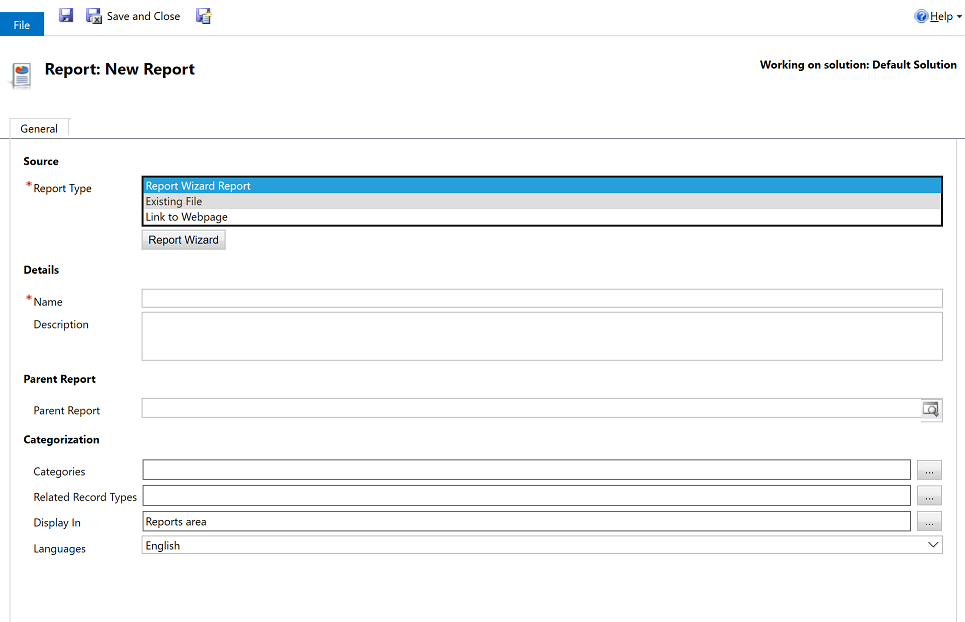
En el cuadro Ubicación de archivo, escriba la ruta de acceso y el nombre del archivo que desee agregar o elija Examinar para buscarlo.
Puede cargar muchos otros tipos de archivo, como un archivo de Excel, pero para que se ejecute como un informe de SQL Server Reporting Services o un informe creado en el Asistente para informes, debe tratarse de un archivo .RDL. Para obtener más información, vea Entorno de escritura de informes mediante SQL Server Data Tools.
Nota
El tamaño máximo del archivo de informe está determinado por el valor de configuración Tamaño máximo de archivo para datos adjuntos en la configuración del entorno de configuración de correo electrónico. Sin embargo, un archivo de definición de informe (.RDL) no puede tener más de 4 MB de tamaño, incluso si el tamaño máximo de archivo para la configuración de archivos adjuntos es superior a 4 MB.
-O BIEN-
Agregar un vínculo a una página web
En la sección Origen, en el cuadro Tipo de informe, seleccione Vincular a página web.
En el cuadro URL de página web, especifique la dirección URL de la página web.
Especifique las propiedades del informe.
En la sección Detalles, especifique un nombre significativo y una descripción del informe.
El cuadro de texto Informe primario muestra el informe primario del actual, si existe.
Categorías. Elija el botón Seleccionar o cambiar los valores para esta columna
 y, a continuación, especifique las categorías que se incluirán en este informe.
y, a continuación, especifique las categorías que se incluirán en este informe.Tipos de fila relacionados. Para que el informe aparezca en la lista Informes de una página para tipos de filas específicos, elija el botón Seleccione o cambie los valores de esta columna
 y, a continuación, seleccione los tipos de filas.
y, a continuación, seleccione los tipos de filas.Mostrar en. Para especificar dónde deben estar visibles los informes, elija el botón Seleccionar o cambiar los valores para esta columna
 y, a continuación, seleccione una o más de las opciones.
y, a continuación, seleccione una o más de las opciones.Si no se selecciona ningún valor, el informe no estará visible para los usuarios finales.
Elija Guardar o Guardar y cerrar.
Vea también
Creación de los informes mediante el Asistente para informes
Solución de problemas con datos que no se muestran en un informe
Nota
¿Puede indicarnos sus preferencias de idioma de documentación? Realice una breve encuesta. (tenga en cuenta que esta encuesta está en inglés)
La encuesta durará unos siete minutos. No se recopilan datos personales (declaración de privacidad).